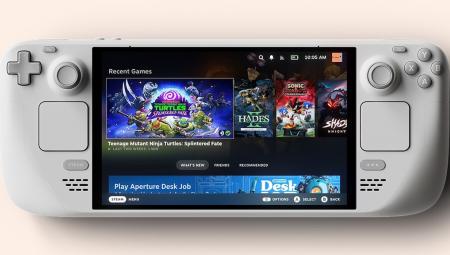Tin mới
Làm gì khi máy tính Windows đột nhiên chạy chậm lại
Khi sử dụng máy tính, có lẽ bất cứ ai cũng từng gặp phải tình huống máy tính đột nhiên chạy chậm lại. Dưới đây là những cách xử lý khi đối mặt tình huống này.
 1. Có gì mới?
1. Có gì mới?Máy tính có gì mới? - đó là câu hỏi đầu tiên cần tự đặt ra. Bạn đã cài đặt một chương trình mới? Cập nhật một trình điều khiển? Nếu vậy, hãy thử hoàn tác lại những gì đã làm. Đối với các ứng dụng, có thể gỡ bỏ cài đặt từ công cụ Programs and Features trong Control Panel. Cách gỡ bỏ rất đơn giản, chọn chương trình bạn cho là tác nhân gây hại làm ảnh hưởng đến tốc độ hoạt động của máy và chọn Remove hoặc Uninstall.
 Đối với trình điều khiển (driver), có thể chọn phải chuột vào My Computer, chọn Manage, chọn Devices Manager, tìm đến driver vừa cài đặt và chọn Roll Back Driver để xóa.
Đối với trình điều khiển (driver), có thể chọn phải chuột vào My Computer, chọn Manage, chọn Devices Manager, tìm đến driver vừa cài đặt và chọn Roll Back Driver để xóa. 2. Tìm các chương trình xấu Nếu không cài đặt gì, hãy thử tìm xem có chương trình xấu (virus, malware) nào đang hoành hành không. Trong hệ điều hành Windows có một công cụ rất hay đó là Task Manager, để mở công cụ này bất cứ lúc nào chỉ cần nhấn tổ hợp phím Ctrl + Shift + Del. Khi cửa sổ Task Manager hiện ra chọn tab Processes. Ở đây, tất cả các chương trình đang hoạt động sẽ được hiện ra. Lúc này chỉ cần xem chương trình nào đang gây tốn bộ nhớ ở mức cao. Nếu là một cái tên lạ, không cần thiết thì bạn có thể thử tắt nó đi và chờ xem máy tính có hoạt động nhanh trở lại.
2. Tìm các chương trình xấu Nếu không cài đặt gì, hãy thử tìm xem có chương trình xấu (virus, malware) nào đang hoành hành không. Trong hệ điều hành Windows có một công cụ rất hay đó là Task Manager, để mở công cụ này bất cứ lúc nào chỉ cần nhấn tổ hợp phím Ctrl + Shift + Del. Khi cửa sổ Task Manager hiện ra chọn tab Processes. Ở đây, tất cả các chương trình đang hoạt động sẽ được hiện ra. Lúc này chỉ cần xem chương trình nào đang gây tốn bộ nhớ ở mức cao. Nếu là một cái tên lạ, không cần thiết thì bạn có thể thử tắt nó đi và chờ xem máy tính có hoạt động nhanh trở lại.  Làm vậy sẽ giúp bạn khắc phục tạm thời, tuy nhiên chúng có thể hoạt động trở lại trong lần làm việc tới. Để xử lý triệt để hãy làm theo cách thứ 3 bên dưới. 3. Quét virus, malware Virus, malware hiếm khi gây ra một tác hại không nghiêm trọng. Vì vậy, hãy dùng những phần mềm diệt virus để quét và diệt triệt để tác nhân gây hại này.
Làm vậy sẽ giúp bạn khắc phục tạm thời, tuy nhiên chúng có thể hoạt động trở lại trong lần làm việc tới. Để xử lý triệt để hãy làm theo cách thứ 3 bên dưới. 3. Quét virus, malware Virus, malware hiếm khi gây ra một tác hại không nghiêm trọng. Vì vậy, hãy dùng những phần mềm diệt virus để quét và diệt triệt để tác nhân gây hại này.  Nếu đã làm cả 3 bước mà vẫn không hài lòng với tốc độ của máy tính, chỉ còn một cách là nên tiến hành khôi phục hoặc cài lại máy từ đầu.
Nếu đã làm cả 3 bước mà vẫn không hài lòng với tốc độ của máy tính, chỉ còn một cách là nên tiến hành khôi phục hoặc cài lại máy từ đầu.